Korištenje prečaca na tipkovnici ili tipkovnih prečaca ponekad ubrzava vaš rad u Abobe Photoshopu. Puno prečaca postavljeno je prema zadanim postavkama u Photoshopu, ali osim toga, ove kombinacije možete sami prilagoditi (opisani su detalji o stvaranju vlastitih prečaca). Da biste to učinili, pritisnite kombinaciju tipki Ctrl+Alt+Shift+K. Otvorit će se prozor u kojem možete promijeniti zadane tipkovničke prečace. Ali bolje je kliknuti na ovaj gumb, uz njegovu pomoć možete stvoriti novi skup tipkovničkih prečaca na temelju trenutnog i mijenjati ga kako želite. To će nam omogućiti da zadani skup ostane nepromijenjen i da se u tom slučaju vratimo na njega.
Neki često korišteni tipkovnički prečaci:
- Kloniranje sloja ili odabira - pritisnite Ctrl+J
- Pomoću tipke F možete odabrati jedan od tri različita načina rada zaslona, što će vam omogućiti da odaberete optimalnu veličinu radnog prostora za svoj rad.
- Držanjem tipke Ctrl svaki alat će se pretvoriti u alat za pomicanje. Pustimo Ctrl - i alat se vraća na svoje mjesto.
- Pritiskom na razmaknicu svaki alat se pretvara u ručni alat
- Pritisnite Alt+Ctrl+A za odabir svih slojeva
- Photoshop nudi mogućnost promjene sive boje pozadine ispod slike. Da biste to učinili, uzmite alat Fill (Paint Bucket Tool), držite pritisnutu tipku Shift i kliknite na pozadinu ispod slike. Pozadina će se promijeniti u boju koja odgovara glavnoj u paleti boja na alatnoj traci.
- Još jedna mega korisna kombinacija za kloniranje sloja metodom kopiranja. Držite pritisnut Ctrl+Alt, pritisnite lijevu tipku miša i pomaknite pokazivač da postavite novi sloj na pravo mjesto na slici.
- Mjerenje kuta u Photoshopu. Uzmite alat Ruler (Alat za mjerenje), povucite crtu s njim, zatim držite Alt i napravite drugu liniju od kraja prve. Photoshop će nam pokazati vrijednost kuta između ovih linija. Vrijednost će biti prikazana u stupnjevima na vrhu glavnog prozora, zajedno s duljinama linija.
- Da biste dobili odabir iz staze (ili staze), pritisnite Ctrl+Enter
- Ako želite stvoriti geometrijski ispravan krug pomoću alata za odabir Oval Marquee, držite pritisnut Shift prije početka odabira. Na isti način možete stvoriti pravilan kvadrat s alatom za odabir "Pravokutni okvir"
- Ako držite pritisnutu tipku Alt prije početka odabira, tada će početna točka biti središte odabira
- Držite Alt i kliknite na ikonu oka pored ikone sloja u paleti slojeva kako biste sakrili sve ostale slojeve osim trenutnog.
Ako često koristite program, vrlo je važno zapamtiti prečace za njega. Za sve dizajnere koji poznaju prečace photoshop je obavezno. Naravno, ne sve tipke, ali mnoge kombinacije ipak treba zapamtiti. Poznavanje prečaca Photoshopa značajno povećava produktivnost dizajnera, štedi vrijeme i omogućuje vam da manje razmišljate o tehnička izvedba ideje.
Za početak, razmislite
10 najboljih Photoshop prečaca
Ovo su najpotrebnije i najčešće korištene kombinacije tipki u programu. Adobe Photoshop CS3, iako rade u starijim verzijama programa. Da, i radit će u novim verzijama, jer, nakon što ste proveli malo vremena za pamćenje takvih kombinacija, u svakodnevnom radu ispada da uštedite puno vremena i ne odvratite se od kreativnosti banalnim tehničkim detaljima.
Na kraju članka dat ću standardnu tablicu prečaca. U praksi ih nitko ne koristi sve, ali je poželjno koristiti što više kombinacija tipki prečaca. U početku je to ometajuće i stresno, ali većina kombinacija se brzo pamti i njihova česta uporaba čini posao u photoshop udobnije i brže.
1. Na prvom mjestu je skupina vrućih tipki koje vam omogućuju uklanjanje programa iz radnog prostora photoshop ploču Navigator i zaboravite na to.
CTRL+ALT+NULA-postavite veličinu dokumenta na 100%,
CTRL+PLUS- povećati veličinu dokumenta
CTRL+MINUS - smanjite veličinu dokumenta na ekranu photoshop.
CTRL+NULA - prema veličini ekrana.
2. CTRL+S - spremi trenutne promjene dokumenta. Mogu isključiti svjetlo, računalo se može zamrznuti, sam program se može srušiti photoshop, pogotovo ako ima puno otvorenih velike datoteke. Što češće štedite, to ste mirniji. I od CTRL+S radi u gotovo svim Windows programi, navika se često održava vrlo ispravnom.
3. Prečaci CTRL+Z kao i u drugim Windows programima, poništava posljednja radnja . Ponovna primjena CTRL+Z poništit će poništavanje, ali neće poništiti ni ranije radnje. Oni. dizajner ima priliku nekoliko puta pogledati i usporediti koju opciju ostaviti.
Ako je potrebno poništi više radnji , kombinacija CTRL+ALT+Z. Kombinacija kombinacija aplikacija CTRL+Z I CTRL+ALT+Z omogućuje poništavanje i ponavljanje grupa poništenih radnji, što je vrlo zgodno.
4. Postoji mnogo slojeva u složenoj Photoshop datoteci. Moraju se stalno pomicati kako bi se utjecalo na njihovu vidljivost ili kako bi se logički grupirali u mape.
CTRL+]- podignite sloj 1 na razinu gore ,
CTRL+[- pomaknite sloj 1 razinu prema dolje .
CTRL+SHIFT+] - podignite sloj na sam vrh dokumenta ili na sam vrh mape ako je sloj unutar mape.
CTRL+SHIFT+[-će spustiti trenutni sloj, mapu ili grupu odabranih slojeva na samo dno .
5. Prečaci za kopiranje i lijepljenje iz međuspremnika u photoshop standard
CTRL+C - kopirati
CTRL+V - umetnuti .
U ovom slučaju kopira se samo slika na trenutnom sloju koji se nalazi u području odabira. Ali postoje i lijepe napredne značajke.
Kombinacija CTRL+SHIFT+C - kopije svi , koji se nalazi u odabranom području , bez obzira u kojem se sloju nalazi slika.
Umetak CTRL+SHIFT+V - lijepi prethodno kopiranu grafiku u odabir tako da ni nakon uklanjanja odabira umetnuta slika nije vidljiva izvan područja odabira koje je bilo u trenutku umetanja. U tom slučaju slika nije izrezana i može se pomicati unutar područja maske. Po mom mišljenju, posljednje dvije kombinacije prečaca prvi put su se pojavile u verziji Photoshop CS.
6. Kopiranje i povlačenje tipkama tipkovnice ima niz prednosti. Vrlo udobno
ALT+STRELICA -odaberite sliku i napravite njezinu kopiju s pomakom od 1 piksela ,
CTRL+STRELICA- I ili ga pomaknite za 1 piksel bez kopiranja.
TRL+SHIFT+STRELICA -pomiče sliku za 10 piksela,
ALT+SHIFT+STRELICA -kopira sliku u smjeru označenom strelicom, pomaknutu za 10 piksela. Ove kombinacije prečaca u Photoshopu također se često koriste za kopiranje/pomicanje odabira na slici, na primjer, za brisanje oštećenog dijela gradijenta.
7. Često tijekom rada u photoshop Moram koristiti isti filter mnogo puta zaredom. Savjetujem vam da ne zaboravite na vruću tipku
CTRL+F - ponovite radnju filtra .
Kombinacija štedi puno vremena, na primjer, kada trebate učiniti nekoliko fotografija jasnijima - samo jednom odaberite i prilagodite neoštra maska, a zatim primijenite radnju filtra na sve slike.
8. CTRL+T - prebaciti na način slobodne transformacije aktivnog objekta .
Koristi se za preoblikovanje i rotiranje slike
9. Kada ima previše slojeva, postaje nezgodno raditi s njima. Pomaže pri kombiniranju u mape ili spajanju slojeva.
Kombinacija CTRL+E - spaja trenutni sloj s donjim u jedan novi sloj
CTRL+SHIFT+E - spaja sve slojeve PSD dokumenta u jedan .
10. Kada trebate skinuti skelu i pogledati rezultat rada kliknite
CTRL+H -prikaži/sakrij vodiče.
Ako vam rezultat rada i dalje ne odgovara, ponovna primjena kombinacije vratit će vodilice natrag.
Tablica većine programskih prečaca Adobe Photoshop CS3
Ovo su kombinacije najčešće korištenih tipki u radu s programom. photoshop. Provodeći malo vremena pamćenjem osnovnih kombinacija, prisiljavajući se koristiti tipkovnicu za izvođenje često ponavljanih operacija u Photoshopu, brzo ćete zapamtiti kombinacije koje su vam potrebne. I koristit ćete ih automatski. Ako su neke vruće tipke zaboravljene, to znači da vam zapravo nisu bile potrebne. :-)
U prvim verzijama Photoshopa, da biste koristili kombinacije prečaca, morali ste se prebaciti na engleski raspored tipkovnice, što nije bilo baš zgodno. Po mom mišljenju, počevši od verzije Photoshop CS, prečaci rade i s ruskim i s ukrajinskim rasporedom. U verziji Adobe Photoshop CS3 definitivno radi!
| Ključevi | Akcijski |
| CTRL+ALT+0 | Prikaži obrađenu sliku u 100% mjerilu |
| CTRL+ PLUS | zumirati |
| CTRL+ MINUS | smanjivati |
| CTRL+0 | Postavite radni prostor da odgovara ekranu |
| CTRL+Z | Poništavanje operacije ili ponavljanje poništavanja (jedan po jedan) |
| CTRL+ALT+Z | Poništavanje prethodne operacije |
| CTRL+SHIFT+Z | Ponovi poništenu operaciju |
| CTRL+] | Pomaknite sloj ili mapu sloja prema gore |
| CTRL+SHIFT+] | Postavite sloj na najviši ili najviši u mapi |
| CTRL+[ | Pomaknite sloj prema dolje |
| CTRL+SHIFT+[ | Neka sloj bude najdonji |
| CTRL+G | Grupirajte trenutni sloj s donjim slojem ili grupirajte sve odabrane |
| CTRL+SHIFT+G | Razgrupiraj slojeve |
| CTRL+E | Zalijepite s donjim slojem ili zalijepite sve odabrane slojeve u jedan |
| CTRL+SHIFT+E | Spajanje svih vidljivih slojeva u jedan |
| CTRL+C ili F3 | Kopirati |
| CTRL+X ili F2 | Izrezati |
| CTRL+SHIFT+C | Kopiranje i spajanje slojeva odabira |
| CTRL+V ili F4 | Umetnuti |
| CTRL+SHIFT+V | Zalijepi |
| CTRL+F | Ponovite radnju filtra s najnovije postavke |
| CTRL+ALT+F | Ponovno filtriranje za nove instalacije |
| CTRL+SHIFT+F | Oslabi filtriranje |
| CTRL+T | Slobodna transformacija trenutnog objekta |
| SHIFT+Backspace ili SHIFT+F5 | Ulijte |
| CTRL+ALT+povratnica | Ispunite iz prethodnih stanja |
| CTRL+H ili CTRL+; | Prikaži/sakrij vodiče |
| CTRL+" | Prikažite ili sakrijte rešetku |
| CTRL+SHIFT+H | Prikaži/sakrij stazu |
| CTRL+ALT+; | Vodiči za popravke |
| CTRL+R | Prikaži ili sakrij ravnala |
| F11 | Veličina slike |
| CTRL+A | Odaberi sve |
| CTRL+D | Poništi odabir |
| CTRL+I | Preokrenuti |
| CTRL+SHIFT+I ili SHIFT+F7 | Obrnuti odabir |
| CTRL+S | Spremite bez traženja promjena u trenutnom dokumentu |
| CTRL+SHIFT+S | Spremi kao |
| CTRL+ALT+S | Spremite kopiju dokumenta koji se uređuje |
| CTRL+N | Novi dokument zahtjeva |
| CTRL+ALT+N | Novi dokument sa zadanim postavkama |
| CTRL+SHIFT+N | Novi sloj |
| CTRL+O | Otvoren |
| CTRL+ALT+O | Otvori kao |
| ALT+F i broj od 1 do 4 | Otvorite posljednju uređenu sliku |
| CTRL+B | Ravnoteža boja |
| CTRL+ALT+B | Prethodne postavke ravnoteže boja |
| CTRL+M | Krivulje |
| CTRL+ALT+M | Krivulje s najnovijim postavkama |
| CTRL+SHIFT+U | Smanjite zasićenost |
| CTRL+ALT+D ili SHIFT+F6 | Perje odabrano područje |
| CTRL+SHIFT+Y | Upozori kada je izvan dometa |
| F1 | Sadržaj pomoći |
| SHIFT+F1 | Pomoć u kontekstu |
| CTRL+U | Postavite zasićenost nijanse |
| CTRL+ALT+U |
Samo pritisnite potrebnu kombinaciju tipki na tipkovnici i brzo pristupite potrebnim alatima i naredbama - morate se složiti da je to vrlo zgodno, štedi dragocjeno vrijeme i povećava brzinu rada u programu.
Nazivaju se i Photoshop tipkovnički prečaci (tipkovnički prečaci / prečice na tipkovnici/ tipkovnički prečaci). Ako kombinacije tipki ne rade, možda radite s ruskim rasporedom tipkovnice, pokušajte se prebaciti na engleski raspored.
Ako pri pokretanju programa pritisnete i držite kombinaciju tipki ALT + SHIFT + CTRL, otvorit će se prozor u kojem možete vratiti sve postavke programa na početne - to ponekad jako pomaže ako program iznenada počne nestabilno raditi.
Također, odmah nakon instalacije, bit će korisno otići na postavke programa, pritisnuti CTRL + K i unijeti potrebne postavke, na primjer, možete promijeniti boju sučelja (ja osobno ne volim crnu boju, biram svijetlo sučelje) i mnoge druge postavke.
Koje tipkovničke prečace za Adobe Photoshop koristite? Napišite o tome u komentarima na članak.
Popis prečaca za Photoshop
Za rad s datotekama:
CTRL + N - Stvorite novu datoteku
CTRL + W - Zatvori datoteku...
CTRL + O - Otvori datoteku...
CTRL + SHIFT + S - Spremi kao...
Skaliranje
CTRL + “-“ - Smanji
CTRL + “+” - Povećajte veličinu slike
CTRL + 0 - slika na cijelom ekranu
Alt + CTRL + 0 - Prirodna veličina slike
CTRL + 1 - skala 100%, povećajte sliku na stvarnu veličinu
Palete/ploče:
F5 - Četke za podešavanje palete
F7 - paleta slojeva
Za rad otvoreni dokumenti i to u slojevima:
TAB - Sakrij/prikaži sve ploče. Vrlo je zgodno kada nema dovoljno prostora pri radu s otvorenim dokumentima.
F - Promijenite način prikaza na zaslonu, pokušajte pritisnuti nekoliko puta.
DELETE - Brisanje sadržaja područja ili cijelog sloja.
CTRL + A - Odaberite sve, cijeli otvoreni dokument je odabran
CTRL + C - Kopiraj (kopira odabrano područje ili slojeve u međuspremnik)
CTRL + V - Zalijepi (objekt iz međuspremnika umetnut je u dokument)
CTRL + R - Prikaži/sakrij ravnalo
CTRL + D - poništi odabir
CTRL + H - Sakrij/prikaži sve pomoćne elemente
SHIFT + CTRL + N - Stvara novi sloj
CTRL + G - Spajanje odabranih slojeva u grupu.
CTRL + E - Spajanje sloja s donjim slojem
SHIFT + CTRL + E - Spajanje (spajanje) svih slojeva u jedan
ALT + SHIFT + CTRL + E - Omogućuje spajanje svih slojeva u jedan sloj, ali se preostali slojevi ne spajaju.
CTRL + T - slobodna transformacija odabranog sloja ili odabira
Za korekciju svjetla i boje:
CTRL + L - prozor Razine.
CTRL + U - prozor Hue/Saturation.
CTRL + B - prozor za uređivanje ravnoteže boja.
CTRL + Shift + U - Desaturacija slike, brzo pretvara sliku u crno-bijelu.
CTRL + I - Boje su obrnute.
CTRL + Shift + I - Invertiraj odabir.
Hot tipke za poništavanje radnji
Ctrl + Z - Poništavanje zadnje radnje
ALT + CTRL + Z - Vratite se nekoliko koraka unatrag, do prvog koraka u povijesti
Shift + CTRL + Z - Vratite se korak unazad
Za rad s alatima:
B - Alat za četke
E - Alat za gumicu
Q - Aktivira način rada Quick Mask
H - Ručni alat. Također, da biste ga aktivirali, također kada radite s bilo kojim alatom, možete pritisnuti tipku SPACE i dok je ne otpustite, možete raditi s rukom)
L - Alat za laso
M - Alat za odabir
P - Alat za olovku
T - Alat za tekst
V - Alat za pomicanje
Veličina i tvrdoća četke:
[ - Smanjuje veličinu kista
] - Povećava veličinu kista
SHIFT + [ - Pritiskom na ovu kombinaciju tipki smanjuje se tvrdoća kista za 25%
SHIFT + ] - Pritiskom na ovu kombinaciju tipki povećava se tvrdoća kista za 25%
Za rad s bojama i ispunama:
D - Postavite boje: boja prednjeg plana - crna / boja pozadine - bijela
X - Zamijeni boje: Zamijeni boje prednjeg i pozadinskog plana.
ALT + BACKSPACE - Ispunite područje ili cijeli sloj bojom pozadine
SHIFT+BACKSPACE - Ispunite područje ili cijeli sloj bojom prednjeg plana
Također možete dodijeliti svoje tipkovnički prečaci u Adobe Photoshopu, da biste to učinili, idite na izbornik "Uređivanje" i odaberite stavku " Tipkovnički prečaci..." (ili pritisnite tipkovni prečac - ALT+SHIFT+CTRL+K ).
"Cheat sheet korisnih Photoshop tipkovničkih prečaca u PDF formatu"
Šablon korisnih tipkovničkih prečaca za Photoshop u PDF formatu dostupan u Adobe Photoshopu. Šaljivdžiju je izradio Kenneth Setzer posebno za časopis Smashing i njegove čitatelje.
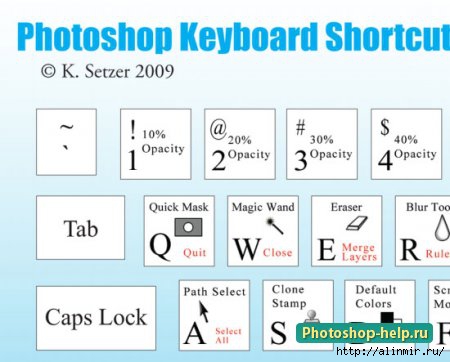
Veličina lista za varanje je otprilike veličine podloge za miša. Predstavlja uobičajenu standardnu tipkovnicu računala. Photoshop tipkovni prečaci navedeni su za svaki gumb s ikonom programa, a svaka je ikona nacrtana na zasebnoj tipki. Crveno je označena radnja koja će se izvršiti ako se tipka pritisne u kombinaciji s tipkom Ctrl. Na primjer, pritiskom na tipku "t" u Photoshopu aktivirat ćete alat Horizontalni tekst, a ako pritisnete kombinaciju tipki Ctrl + T, možete koristiti alat za transformaciju.
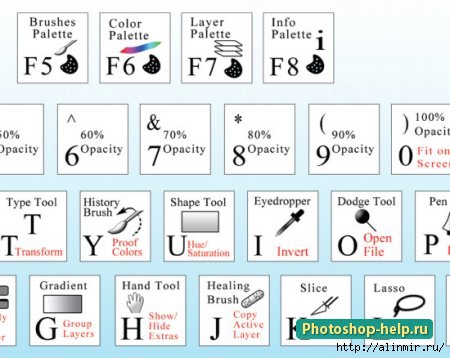
Naravno, ovu PDF varalicu možete koristiti za sve svoje projekte potpuno besplatno i bez ikakvih ograničenja. Međutim, ne smijete ga prodavati, iznajmljivati, koristiti za javnu upotrebu. Poštujte rad autora, stavite poveznicu na ovaj članak ako želite distribuirati varalicu.
NAREDBE GLAVNOG IZBORNIKA Podizbornik Datoteka Novo Novo Ctrl+N Otvori... Otvori Ctrl+O Pregledaj... Pregledaj Shift+Ctrl+O Otvori kao... Otvori kao Alt+Ctrl+O Uredi u ImageReady Uredi u ImageReady Shift +Ctrl+ M Zatvori zatvori Ctrl+W Zatvori sve zatvori sve Alt+Ctrl+W Spremi Spremi Ctrl+S Spremi kao... Spremi kao Shift+Ctrl+S Spremi za web... Spremi za web Alt+Shift+Ctrl+ S Vrati.. . Vrati F12 Informacije o datoteci... Informacije o datoteci Alt+Ctrl+I Postavljanje stranice... Postavljanje stranice Shift+Ctrl+P Pregled i ispis... Ispis s pregledom Alt+Ctrl+P Ispis... Ispis Ctrl+P Ispis jedna kopija Ispis Jedna kopija Alt+Shift+Ctrl+P Izlaz Izlaz Ctrl+Q Podizbornik Uredi (Uređivanje) Poništi/Ponovi Poništi/Ponovi Ctrl+Z Korak naprijed Korak naprijed Shift+Ctrl+Z Korak nazad Korak nazad Alt +Ctrl+Z Fade ... Fade Shift+Ctrl+F Cut Cut Ctrl+X, F2 Kopiraj Kopiraj Ctrl+C, F3 Kopiraj Spojeno Kopiraj Spojeno Shift+Ctrl+C Zalijepi Zalijepi Ctrl+V, F4 Zalijepi u Shift +Ctrl+V Izvrši Ispuni Ispuni... Ispuni Shift+F5 Slobodna transformacija Slobodna transformacija Ctrl+T Primijeni transformiraj ponovo Transformiraj ponovo Shift+Ctrl+T Postavke boja... Shift+Ctrl+K Tipkovnički prečaci... Tipkovnički prečaci Alt+Shift+Ctrl +K Postavke>Općenito... Postavke>Općenito Ctrl+K Podizbornik Ispravak slike (slike)> Razine... Razine Ctrl+L Automatska korekcija tonova Automatske razine Shift+Ctrl+L Automatski kontrast Automatski kontrast Alt+Shift+Ctrl+L Automatska boja Automatsko ispravljanje boja Shift+Ctrl+B Krivulje... Krivulje Ctrl+M Ravnoteža boja... Ravnoteža boja Ctrl+B Nijansa/zasićenost... Nijansa/zasićenost Ctrl+U Desaturate Desaturate Shift+Ctrl+U Invert Invert Ctrl +I Podizbornik Sloj (Sloj) Novo> Sloj... Sloj Shift+Ctrl+N Kopiraj u novi sloj Sloj preko Kopiraj Ctrl+J Izreži na novi sloj Sloj preko Izreži Shift+Ctrl+J Stvori masku za izrezivanje Stvori masku za izrezivanje Ctrl+G Poništi izreznu masku Otpusti izreznu masku Shift+Ctrl+G Rasporedi > H Bring to Front Shift+Ctrl+] Bring to Front Bring Forward Ctrl+] Send Backward Send Backward Ctrl+[ Send to Back Send to Back Shift+Ctrl+[ Merge Layers Merge Layers Ctrl+E Merge Visible Merge Visible Shift+Ctrl+E Odabir podizbornika (Select ) Sve Sve Ctrl+A Poništi odabir Poništi odabir Ctrl+D Odaberi ponovo Ponovo odaberi Shift+Ctrl+D Invert Inverzno Shift+Ctrl+I Pero... Pero Alt+Ctrl+D ili Shift+F6 Filter Podizbornik Zadnji filter Zadnji filter Ctrl+F Ekstrakt . .. Ekstrakt Alt+Ctrl+X Liquify... Liquify Shift+Ctrl+X Pattern Maker... Pattern Maker Alt+Shift+Ctrl+X Podizbornik Pogled (Prikaz) Probne boje Ctrl+Y Prikaži boje izvan CMYK raspona Upozorenje Shift + Ctrl+Y Povećaj zumiranje Ctrl++ ili Ctrl+= Smanji Smanji Ctrl+- Prikaži cijeli zaslon Uklopi na zaslon Ctrl+0 Stvarna veličina Stvarni pikseli Alt+Ctrl+0 Pomoćni elementi Prikaži Ctrl+H Ciljana putanja Ciljana putanja Shift+Ctrl+H Mreža Ctrl+" Vodilice Vodilice Ctrl+; Ravnala Ravnala Ctrl+R Snap Snap Shift+Ctrl+; Lock Guides Lock Guides Alt+Ctrl+; Podizbornik Prozor (Prozor) Informacije F8 Kistovi Kistovi F5 Operacije Akcije Alt+F9 Slojevi Slojevi F7 Boja Boja F6 Podizbornik Pomoć Pomoć za Photoshop Photoshop Pomoć F1 ALATI Rectangular Marque Alat Rectangular Marque M Oval Marque Alat Elliptical Marque M Move Alat Move V Lasso Alat Lasso L Rectilinear Lasso Alat Poligonal Lasso L Magnetic Lasso Alat L Magic Wand Alat W Crop Crop Alat C Crop Alat Slice K Slice Select Alat K Healing Brush Alat J Patch Alat J Alat za zamjenu boje Zamjena boje J Brush Alat Kist B Pencil Alat Pencil B Clone Stamp Alat S Pattern Stamp Alat Uzorak Stamp S Alat za kist povijesti Kist za povijest Y Alat za kist za povijest Art Kist za povijest umjetnosti Y Alat za brisanje Gumica E Alat za brisanje pozadine Gumica za pozadinu E Alat za čarobnu gumicu Čarobna gumica E Alat za gradijent Gradijent G Alat za ispunu Paint Bucket G Alat za zamućivanje Blur R Sharpen Tool Sharpen R Smudge Finger Tool R Dodge Dodge Tool O Burn Burn O Sponge Tool Sponge O Path Selection Tool Pat h Odabir A Alat vodoravne vrste Alat vodoravne vrste T " Okomiti tekst" Okomiti tip T Horizontalni tip Maska Alat Horizontalni tip Maska T Vertikalni tekst Maska Alat Vertikalni tip Maska T Pen Alat Olovka P Freeform Pen Alat Feeform Pen P Alat za pravokutnik Rectangle U Alat za oblik pravokutnika Rounded Rectangle U Alat za elipsu Elipsa U Alat za poligon Alat za poligon U linija Linija U Freeform Shape Alat Prilagođeni oblik U Komentar Alat Bilješke N Audio Alat Audio Anotation N Eyedropper Alat Eyedropped I Color Sampler Alat Color Sampler I Ruler Alat Mjera I Ručni alat Hand H Zoom Alat Zoom Z Zadane boje prednjeg plana/pozadine D Prebacivanje boja prednjeg plana/pozadine Uključite/isključite boje prednjeg plana/pozadine Boje X Uključivanje/isključivanje standardnog načina rada/isključivanje standardnog načina rada/načina brze maske Načini brze maske Q Uključivanje/isključivanje načina rada zaslona n Načini rada F Prebaci Očuvaj prozirnost Smanji veličinu četke Povećaj veličinu četke Smanji tvrdoću četke Povećaj tvrdoću četke Prethodni kist Prethodni kist Sljedeći kist Sljedeći kist. Prva četka
Pozdrav dragi prijatelji čitatelji! Max Metelev ponovno u kontaktu, vani sunce sja, vrućina, srpanj, dobro raspoloženje i, naravno, još jedan koristan članak na vrlo dobru i korisnu temu - 50 učinkovitih tipkovničkih prečaca u Photoshopu.
Uz pomoć vrućih tipki, možete učiniti rad u gotovo svakom programu bržim i praktičnijim.
photoshop –
složen program s mnogo funkcija, i kombinacije ključevi V photoshop pomoći će i početniku i profesionalcu da brzo svladaju i upravljaju njime.
- Tipka Tab skriva alatnu traku i palete, dok Shift+Tab skriva samo palete.
- Dvaput kliknite na sivu pozadinu da biste otvorili dijaloški okvir "otvori".
- Alt+Ctrl+A će odabrati sve slojeve.
- Pritiskom na CapsLock kursor možete promijeniti u križić.
- Pritiskom na tipku F možete promijeniti način rada zaslona: normalan, sa skrivenom pločom Windows zadaci i preko cijelog zaslona.
- Crtanje ravne crte pomoću alata Kist ili Olovka: stavite točku na jedno područje, zatim držite pritisnut Shift i kliknite na drugo - pojavit će se ravna crta.
- Pritisnite i držite Ctrl dok radite s bilo kojim alatom i on će se pretvoriti u Move Tool (Move) - možete ga pozvati i tipkom V
- Pritisnite i držite razmaknicu dok radite s bilo kojim alatom i on će se pretvoriti u Ručni alat (Ruka) - možete ga pozvati i tipkom H
- Kombinacija Ctrl i + ili - povećava odnosno smanjuje prikaz.
- Koristeći Eyedropper Tool, držite Alt i kliknite da biste odabrali boju za pozadinu
- Za poništavanje niza radnji koristite kombinacije Ctrl+Alt+Z i Ctrl+Shift+Z
- Pomoću alata Frame (Crop, Crop Tool) možete povećati veličinu platna jednostavnim rastezanjem
- Napravite kopiju odabranog sloja - Ctrl + J
- Spajanje vidljivih slojeva - Ctrl + Shift + E. Ctrl+Shift+Alt+E će kopirati vidljive slojeve i spojiti ih u jedan novi sloj.
- Poništi odabir - Ctrl+D. Odabir možete ponoviti pomoću Ctrl+Shift+D
- Uz pomoć Shift i + ili Shift i - možete promijeniti način miješanja slojeva.
- Vrijednosti neprozirnosti, intenziteta i ekspozicije za kist, pečat itd. može se promijeniti jednostavnim upisivanjem željenog broja na tipkovnici.
- Kako biste sakrili sve slojeve osim trenutnog, kliknite na "oko" držeći Alt.
- Napravite masku za izrezivanje (Clipping Mask): odaberite sloj, kliknite s pritisnutom tipkom Alt na granicu između ovog sloja i onog iznad njega.
- Odabirom naredbe "stvori novi sloj" na alatnoj traci, držite pritisnutu tipku Alt da biste otvorili prozor postavki za novi sloj.
- Odabirom naredbe "Kreiraj" na alatnoj traci novi kanal”, držite Alt za stvaranje alfa kanala.
- Alat Pomicanje (Move Tool) ima opciju automatskog odabira sloja u postavkama ovisno o poziciji klika.
- Referentna točka na mjerilu koordinata smjernice može se postaviti bilo gdje. U gornjem lijevom kutu rešetke vodilice nalazi se kvadrat s isprekidanim linijama koje se sijeku. Tamo kliknite lijevom tipkom miša, držite je pritisnutu i gdje je pustite, koordinate će se početi brojati. Kao što vidite, ne samo da tipkovnički prečaci u Photoshopu mogu biti korisni, već i jednostavno znanje o tome gdje i zašto možete kliknuti mišem.
- Nakon što ste izradili putanju s alatom Pen, možete je sakriti i ponovno prikazati pomoću kombinacije Ctrl + Shift + H.
- Ctrl+Tab prebacuje razne prozore i slike.
- Izuzetno popularan i koristan tipkovnički prečac u Photoshopu: Shift + Alt - omogućuje proporcionalno izvođenje mnogih alata, od središta odabranog fragmenta.
- Kada koristite Move Tool, držite Alt i povucite kako biste nešto kopirali. Koristeći kombinaciju Shift + Alt, možete jednostavno pomicati sliku duž vodilica (Grid).
- Tipkovnički prečaci u Photoshopu još uvijek nisu za sve operacije, pa ćemo dati i neke druge savjete. Kako biste poravnali horizont i nazubljene rubove skenirane slike, upotrijebite Ruler Tool, zatim nacrtajte crtu duž krivulje na slici, zatim pokrenite Image > Image Rotation > Arbitrary, a program će automatski odabrati vrijednosti kuta rotacije. Pritisnite OK i slika će se okrenuti.
- Da biste sakrili ili prikazali koordinatno mjerilo (ploča Pravila), pritisnite Ctrl+R.
- Ctrl+E spaja trenutni sloj i sloj ispod njega.
- Promjer kista, pečata i drugih alata može se promijeniti pritiskom na "[" i "]".
- Dupli klik na Zoom Tool vraća skalu slike na 100%, a na Hand Tool - razvlači sliku duž ekrana.
- Promjena radnog sloja – Alt+[ ili ].
- Premjesti radni sloj – Ctrl+[ ili ].
- Sakrij vodiče (mreža) – Ctrl+H. Ovo je također jedan od univerzalnih tipkovničkih prečaca u Photoshopu, uz njegovu pomoć možete izvršiti niz operacija.
- Mjestimično zamijenite boju prednjeg plana i boju pozadine - X.
- Postavite zadanu boju prednjeg plana i boju pozadine (crna i bijela) – tipka D.
- Neki tipkovnički prečaci u Photoshopu rade samo za određene alate. Kada radite s kistom, pritisnite F5 - prikazat će se ploča s postavkama kista.
- Držite Ctrl i kliknite na ikonu sloja na ploči slojeva i sadržaj ovog sloja bit će odabran.
- Držite Alt i kliknite na sličicu maske sloja da vidite sadržaj te maske.
- Za izradu crne maske kliknite na gumb za stvaranje maske dok držite Alt.
- Vrlo korisna značajka- grupiranje slojeva, odaberite željene slojeve i pritisnite Ctrl + G.
- Ctrl+Shift+N - stvoriti novu datoteku. Ctrl+Shift+Alt+N - kreirajte novu datoteku u ovoj radnoj datoteci.
- Tvrdoću alata možete promijeniti na isti način kao i neprozirnost: upišite broj, ali držite pritisnut Shift.
- Koristeći Burning Tool ili Dodge Tool, držite Alt da ih zamijenite.
- Kada upisujete tekst, pritisnite Enter za nova linija i Ctrl+Enter za završetak teksta.
- Kada premjestite sloj na bilo koju drugu sliku, stvara se njegova kopija. Ako tijekom pomicanja držite pritisnut Shift, slika će biti točno centrirana.
- Učinak filtra nakon njegove primjene može se "omekšati" - Shift + Ctrl + F.
- Napravite kopiju maske sloja - povucite je na drugi sloj držeći Alt.
- Transponirajte okomitu vodilicu (Grid) u vodoravnu i obrnutim redoslijedom: odaberite alat Premjesti (Move Tool) i kliknite na vodilicu držeći Alt
